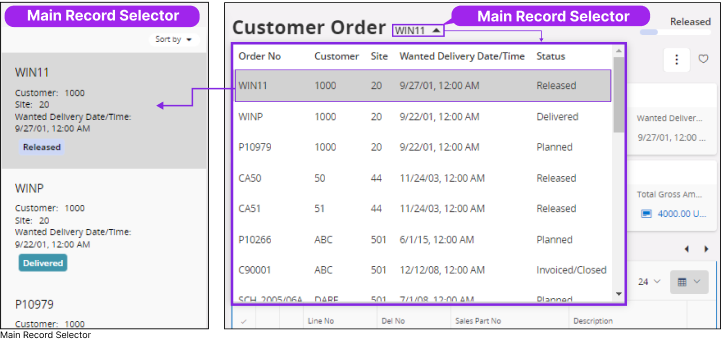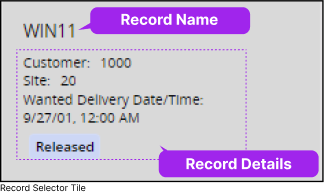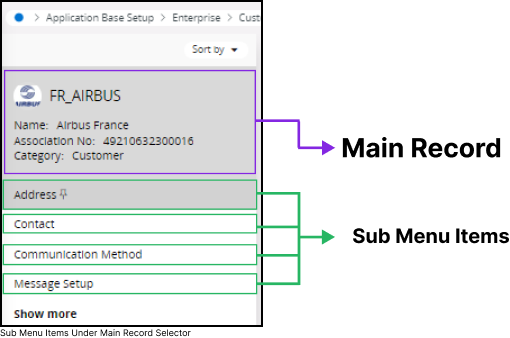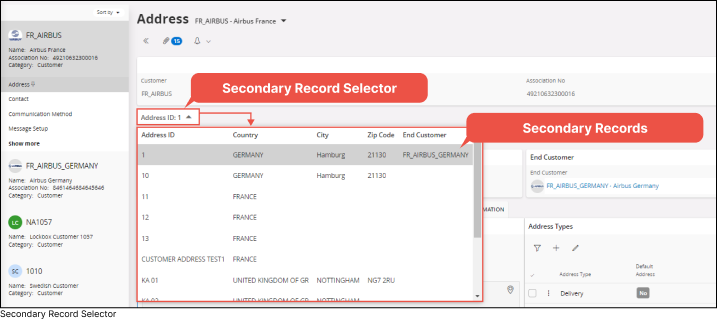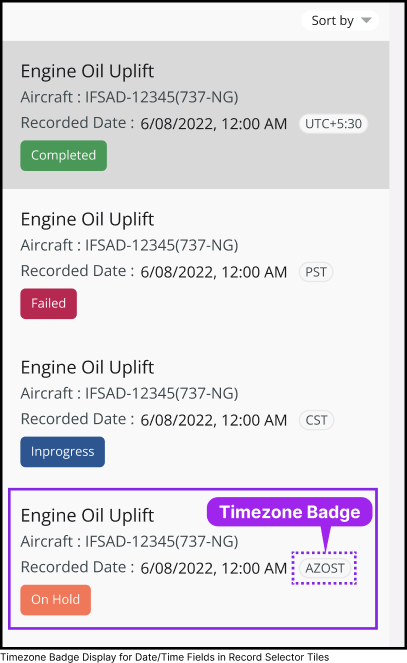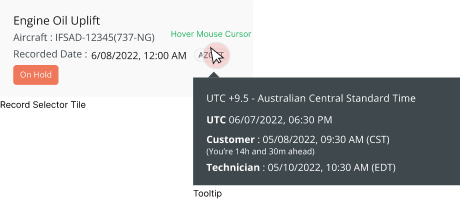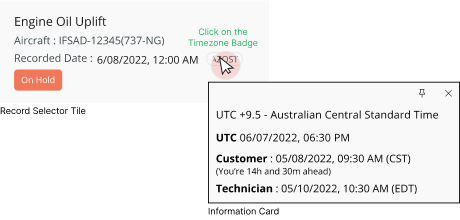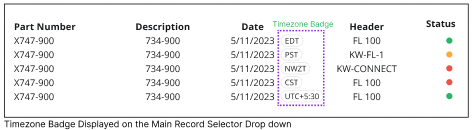レコードセレクタ
|
IFS Cloud Web のレコード ページ内に、レコード セレクタ ペインが表示されます。レコード セレクタはレコード タイルで構成され、各タイルには対応するレコードの一覧が表示されます。レコードのタイルをクリックすると、システム内の対応するレコード ページにナビゲートできます。
|
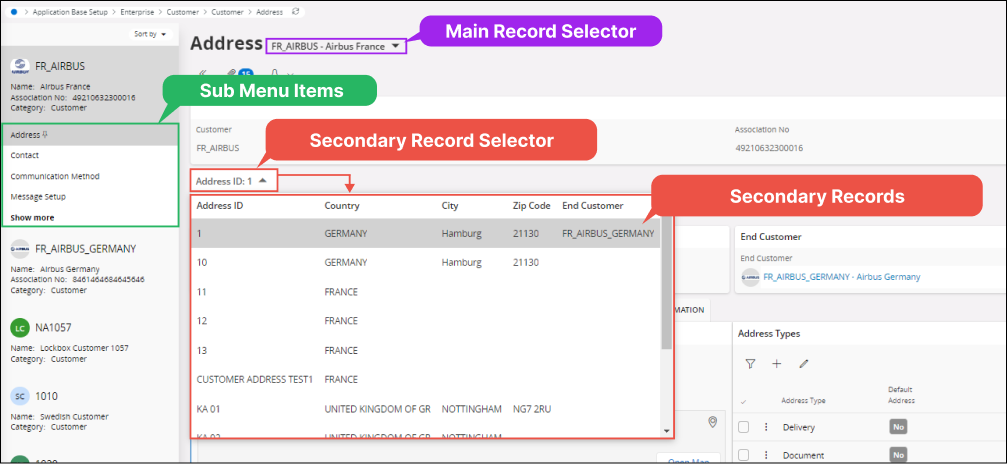 |
|
||||||||||||||||||||||||||||||||||||
|
||||||||||||||||||||||||||||||||||||||
タイムゾーンサポート
|
レコードセレクタに関連付けられたショートキー
レコードセレクタにフォーカスがある場合は、次のキーの組み合わせを使用してレコード間をナビゲートできます。
|
ショートキー |
名称 |
説明 |
|
|
Ctrl + 上矢印キー |
レコードセレクタ内のレコードを上へ移動するには、Ctrl + 上矢印キーを使用します。 |
|
|
Ctrl + 下矢印キー |
レコードセレクタ内のレコードを下方向に移動するには、Ctrl + 下矢印キーを使用します。 |